Шаблон отчета задает содержимое и форматирование отчетов, сгенерированных от результатов анализа. Если существующий шаблон не удовлетворяет вашим требованиям, можно изменить определенные аспекты шаблона.
Эта тема показывает некоторые индивидуальные настройки, которые можно сделать к шаблону отчета Polyspace® с краткими шагами. Для более подробного примера смотрите, Настраивают Существующий Шаблон Отчета Программы автоматического доказательства Кода.
Настроить шаблон:
Открытый MATLAB® Report Generator™. В командной строке MATLAB введите:
report
Откройте существующий шаблон.
Шаблоны расположены в polyspaceroot/toolbox/polyspace/psrptgen/templatespolyspaceroot
Добавьте, удалите или измените компоненты шаблона.
Для полного списка специфичных для Polyspace компонентов смотрите, Генерируют Отчеты.
Предположим, что вы хотите сообщить обо всех рекурсивных функциях, обнаруженных в вашем исходном коде.
Запустите с шаблона CodeMetrics. В главе по метрикам кода добавьте Recursive Functions компонента.
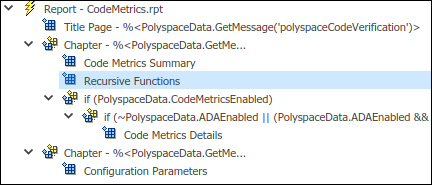
Когда вы генерируете отчет при помощи модифицированного шаблона, вы видите таблицу со списком рекурсивных функций.
Предположим, что вы хотите сообщить об обзоре всех проверок на этапе выполнения и деталей для красных проверок только.
Запустите с шаблона Developer. Удалите все главы, кроме тех содержащих эти компоненты:
Run-time Checks Details Ordered by Color/File. Измените этот компонент так, чтобы он показал красные проверки только.
Выберите компонент. На правой панели, в группе Categories To Include, очищают все поля кроме Red Checks.
Компоненты приложения: Configuration Parameters и Acronym Definitions.
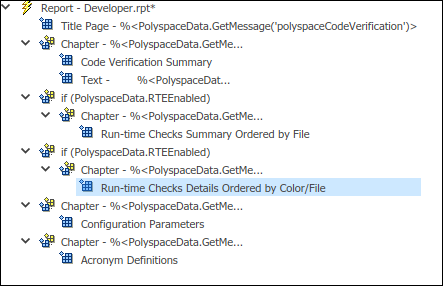
Когда вы генерируете отчет при помощи модифицированного шаблона, вы видите обзор проверок, главу с деталями для красных проверок только и приложение.
Предположим, что вы хотите сообщить только о проверках, которые вы не выровняли по ширине. Вы выравниваете по ширине проверку, когда вы присваиваете одно из этих состояний:
Justified
No action planned
Not a defect
Добавьте Report Customization (Filtering) компонента выше первой главы. Измените компонент так, чтобы следующие главы показали невыровненные по ширине проверки только.
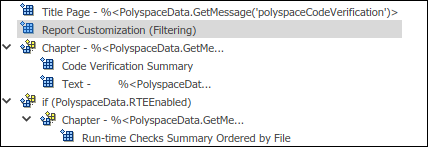
Выберите компонент. На правой панели, в группе Advanced Filters, из списка Justification Status, выбирают Un-justified.
Когда вы генерируете отчет при помощи модифицированного шаблона, вы видите только невыровненные по ширине проверки на этапе выполнения.
Предположим, что вы реализуете тестирование функционального проекта с помощью assert операторы в вашем коде. Например, чтобы протестировать, если выход функционального out в области значений [MIN,MAX], ваш код использует оператор:
assert(MIN <= out && out <= MAX);
User assertion определить если assert сбои условия. Предположим, что вы хотите сообщить об этих регистрациях отдельной главы, потому что они отличаются от других проверок ошибки времени выполнения.Запустите с шаблона Developer. Сделайте копию главы, содержащей Run-time Checks Details Ordered by Color/File компонента.
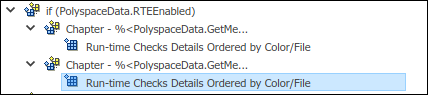
Переименуйте каждый из двух заголовков главы так, чтобы можно было различать их. В каждой главе измените Run-time Checks Details Ordered by Color/File компонента можно следующим образом:
В одной главе исключите проверки User assertion. Выберите компонент. На правой панели, в группе Advanced Filters, для Check types to include, введите:
^(?!User assertion).*
В другой главе включайте проверки User assertion. Выберите компонент. На правой панели, в группе Advanced Filters, для Check types to include, введите:
User assertion
Когда вы генерируете отчет при помощи модифицированного шаблона, вы видите две копии главы по проверкам на этапе выполнения. Первая глава содержит все проверки кроме проверок User assertion, и вторая глава содержит проверки User assertion только.